miércoles, 29 de diciembre de 2010
Cinco diferencias que distinguen 802.11n
jueves, 23 de diciembre de 2010
Un robot para pasar fibras
Cavar zanjas y enterrar canalizaciones es caro, muy caro. Y en algunos casos no es ni caro, sencillamente es imposible conseguir los permisos necesarios.
Sin embargo bajo tierra ya hay un montón de canalizaciones que llegan a todas las casas, por ejemplo: las de alcantarillado. Ahora bien, ¿quién es el guapo que se va a poner con una guía pasa cables a meter fibras ópticas por las cloacas?.
Que no cunda el pánico, hay guías pasa cables robotizadas.
Esta se llama Snake-Eye (Ojo de Serpiente), es impresionante ver como avanza por un tubo gracias a la microcámara que tiene integrada en su cabeza. Para los más delicados adelantar que en el vídeo lo hacen sobre canalizaciones limpias… Pero que sepas que en ciudades como Santander se ha hecho en ciertos tramos por el alcantarillado real, con todo real vamos. Ufff!! ¿Qué no habrán visto?
Es paradójico que la vistosa y moderna sociedad de la información transite por ambientes tan “selectos”.
miércoles, 22 de diciembre de 2010
Tiempo de regalos
Muchos recibirán o harán regalos en los próximos días y la electrónica estará muy presente en ellos. Cuando llega algo nuevo siempre desplaza a lo viejo. Haz todo lo posible para no ser parte del monstruo e-waste.
No tires la vieja electrónica a la basura.
RAEE es el programa que se sigue en España para recuperar los residuos de aparatos eléctricos y electrónicos.
viernes, 17 de diciembre de 2010
Un clásico en EMTT
De una actividad que hacemos todos los años viene esta entrada. Yo pido a mis alumnos que fotografíen la instalación a través de la cual llega la banda ancha a sus casas, ellos mueven muebles, abren registros y fotografían sus instalaciones. ¿Resultados de este curso? No tengo palabras, sólo imágenes de la cruda realidad…
La primera es ya de libro, una vivienda con ICT en la que se ha dado de alta una línea RTB. Primera víctima: el PAU. Ahí está el pobre más solo que la una, no se ha conectado ni su entrada ni su salida. Aunque quizás se lo merezca ya que no es el modelo adecuado. Se necesitan cinco salidas y Televés comercializa un PAU de una entrada, seis salidas. (Ref, 5461). Por contra cuatro pares se han metido a cañón en la salida L1,L2 del PTR de Telefónica (1) ¿Y la quinta? esa la puedes encontrar de vacaciones en el detalle (2).
Pero aun hay más…
 | 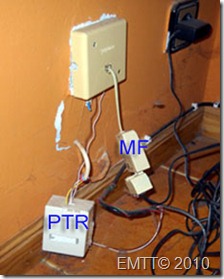 |
Una segunda instalación para coger con pinzas. En este caso se trata de una vivienda pre-ICT, la foto de la izquierda muestra una caja de empalme con las líneas de acometida exterior. Primera patada (1) una novedosa manera de emplear un conector UY2, los dos hilos al mismo conducto y el otro vacío, de nota vamos. Y en el mismo paquete un empalme (2) con cinta aislante blanca,que digo yo que no será esparadrapo. En el interior de la vivienda el típico árbol de navidad con el PTR colgando un microfiltro (MF) con un derivador, vamos lo de costumbre, funciona a pesar de ser tan cutre. Para digerir todo aconsejo leer esto sobre los problemas con los microfiltros.
También hemos estudiado instalaciones cable-módem de Ono, En general se ven cosas menos horribles, quizá por ser más recientes y por aquello de que aunque muy despacio vamos mejorando, o al menos eso espero… No obstante selecciono esta por ser particularmente retorcida.
 |
 |
Bonita manera de llevar la salida CLIENTE del PTR Tyco a dos pares, ¿Dónde estarán esos benditos conectores Scotchlock UR2 o si me apuras UB2. Pero no pasa nada, mientras que no se pudra el cobre aguanta todo.
Detrás de la brillante fachada de nuestra sociedad de la información, las redes sociales, la web 2.0 y todas esas cosas tan bonitas están este tipo de instalaciones, pasan los años y sigo viendo las mismas cutrerías y chapuzas de siempre,como sea lo mismo en la red de transporte vamos listos.
miércoles, 15 de diciembre de 2010
ADSL, ADSL2 y ADSL2+
¿Has recibido recientemente una llamada de teléfono de tu operador ADSL informándote de que se han producido mejoras en tu línea? En ocasiones ni siquiera es una persona quien te llama, es una grabación programada. En este caso lo mejor que puedes hacer es colgar directamente y comprobar en persona si tu módem es capaz de trabajar con el estándar ITU G.992.5 más conocido como ADSL2+.
Efectivamente los operadores están renovando sus DSLAM de ADSL a sus ampliaciones ADSL2 y ADSL2+. La principal diferencia que notamos los usuarios es que con la misma atenuación en el bucle de abonado se pueden llegar a doblar las tasas de transferencias de datos. La siguiente gráfica lo resume bastante bien.
Las buenas noticias son mejores para quienes viven más cerca de la central o tienen su par de abonado menos multiplado. Si tu módem ADSL establece en el canal de bajada (Downstream) una atenuación de 20 db la diferencia entre ADSL y ADSL2+ es espectacular,pasamos de 8 Mb a 20 Mb. No obstante si nos colocamos a 40 db la cosa cambia.
Esta animación resume tres posibles casos.
La curva de atenuación que has visto es de valores teóricos en condiciones óptimas. La realidad suele ser más exigente y las tasas de transferencia inferiores. Por tanto resulta imprescindible comprobar que es lo que negocia tu módem con el módem que está en el DSLAM de la central local (Data rate). Recuerdo los principales pasos comunes a la mayoría de los modelos para poder verlo.
- Abre la página web interna del módem desde tu navegador tecleando como URL la dirección IP de tu módem que coincidirá normalmente con la de la puerta de enlace. Por ejemplo: http://192.168.1.1
- Introduce el nombre de usuario y la contraseña. ¿No la conoces? Prueba a buscarla en este enlace: Contraseñas por defecto de routers.
- Una vez abierto en tu navegador el menú principal del módem-router busca una opción parecida a “Diagnostics”, “Statistics” o “Status”. Enreda (procurando no cambiar nada) hasta dar con los valores a los que sincroniza tu módem-router en los canales Upstream y Downstream. También veras si las atenuaciones y las relaciones señal ruido.
Esta información es totalmente fiable. El módem sincroniza con la central al valor que puede no al que te han vendido. Hay muchos casos en los que se están pagando cuotas por 20 Mb al mes por módems que no pueden negociar a más de 12 Mb. Y no estoy hablando de test de velocidad o de que la velocidad real nunca alcanza los valores máximos. Si tu estás pagando por 20 Mb el módem debe negociar un valor Downstream Data Rate de 20 Mb con el módem de la central.
A todos nos interesa saber si estamos pagando por lo que tenemos, no por lo que nos han prometido.
martes, 14 de diciembre de 2010
La importancia de la distancia
domingo, 12 de diciembre de 2010
Repartidor de abonados
Lado vertical
 | Lo primero que vemos en el vídeo es el lado vertical del armazón del repartidor. En el se disponen las regletas donde empiezan los cables multipares que recorren nuestras calles y barrios y se van distribuyendo y/o multiplando hasta terminar en los repartidores dentro de cajas terminales que nos encontraremos en fachadas, postes o en el RITI de una ICT. Estas regletas del lado vertical son de cien pares organizadas en grupos, en la foto puedes ver el grupo 102, en el vídeo nos muestran el grupo 268. Es habitual que los pares finalicen en agrupaciones de 25 en cajas terminales y podamos ver marcado en la tapa por ejemplo 50-75. Es decir en ese punto terminan 25 pares que parten de un grupo en una regleta del lado vertical en un repartidos de abonados. Fíjate en los laterales, las tapas que portan los regleteros identificativos nos ocultan las conexiones que se hacen arrollando el hilo de cobre desnudo (Wire-Wrapping). |
Lado Horizontal
- LIC es la acrónimo empleado por TESA (Telefónica España S.A.) en el lado horizontal para referirse a las líneas telefónicas analógicas (RTB) Una posición en una regleta LIC se identifica con un número que no coincide con el de teléfono. Es decir un abonado con el número asignado 942662404 puede llegar desde la posición LIC 23808.
- DSLAM pertenece al mundo ADSL, estas regletas presentan líneas de datos que llegan desde equipos que agrupan módems ADSL en la central. Datos no es voz, ya se que es una obviedad, pero no lo olvides, funcionan en rangos de frecuencia distintos. En tu casa tienes un splitter que separa datos (PASBA) de voz (PAST), en la central local se repite un proceso similar.
- OBA, es el acrónimo de Oferta de acceso al Bucle de Abonado y a efectos prácticos significa la puerta de entrada a otros operadores que quieran introducir sus servicios de banda ancha ADSL desde la central de TESA. Una situación típica es la de un abonado que contrata con la voz que llega desde una regleta LIC y los datos con otro operador distinto y que llegan desde una regleta OBA.
Detalle de conexiones Wire-Wrapping en una regleta horizontal LIC
Hilos puentes
jueves, 9 de diciembre de 2010
FFTH en las ICT
El nuevo reglamento ICT que ya circula en borrador y que se espera sea aprobado en breve dedica una atención especial al despliegue de la banda ancha sobre FTTH. La tecnología necesaria ya está disponible desde hace tiempo, ya existen fibras ópticas inmunes a las curvaturas, los empalmes mecánicos o por fusión se han simplificado y economizado significativamente así que instalar accesos FTTH en el interior de los edificios no es mucho más complicado que trabajar con el par de cobre.
Las conexiones de banda ancha de 100MB características en FTTH traen consigo una serie de servicios muy novedosos para los usuarios pero sobre todo cambiarán la forma en la que un instalador conoce una ICT actual. Por poner un ejemplo, las señales de TV ya no se repartirán sólo desde las cabeceras del RITS hacia abajo. Este video de DraKa Telecom lo refleja de una forma muy visual.
Efectivamente la fibra termina en la vivienda del usuario en una roseta con una conectorización, LC o SC y de este punto (customer outlet box) llega a la vertical del edificio con el llamado cable riser con derivadores pasivos en cada registro secundario ( en el video los llama tapping box) hasta alcanzar las cajas para repartir y organizar las fibras de acometida en el RITI. Es decir, con FTTH los canales de televisión llegarán de abajo a arriba, tal como sucede ahora con la TLCA.
Pero el video no saca a la planta exterior, nos hace pasar por tendidos subterráneos y aéreos, armarios de conexión en la calle, empalmes en torpedos y centros de conmutación llenos de racks con bandejas de fibras. una animación estupenda que hace visual algo bastante difícil de explicar y entender sólo con palabras.
jueves, 2 de diciembre de 2010
Pouyet vs LSA
Siempre que utilizamos regletas para el servicio de telefonía en una ICT procuramos emplear indistintamente las del tipo LSA y Pouyet. Y siempre surge la pregunta de cual es la más indicada. El curso pasado hicimos una comparativa entre ambas desde el punto de vista de cuantos pares se pueden superponer en una misma posición. Ganó Pouyet 4 a 2.
Ahora montando registros secundarios hemos visto como las agrupaciones Pouyet ocupan mucho menos espacio. En la foto superior vemos una de 15 pares y la diferencia se aprecia simple vista.
No obstante en cuanto a las puntas de prueba y corte las regletas LSA son mejores con diferencia, las conexiones son más estables y resistentes, las clavijas Pouyet se rompen con la mirada. LSA tiene puntas bipolares de prueba, de prueba-corte bipolares y tetrapolares. Además al ser desmontables puedes hacerte tu mismo con los cordones todas las variaciones que se te ocurran. Por ejemplo: Bipo-RJ11 (Par interno), o par externo para teléfonos digitales. Bipo-Pinzas de cocodrilo, Bipo con un conector Scotchlock para timbrados, Bipo- espadines, y todo lo que se te ocurra o necesites para acceder al par con las máximas garantías.
En esta otra foto vemos las puntas de prueba para cada tipo de regleta. Las dos guías plásticas de la punta de prueba Pouyet se rompen si no las usamos con cuidado o insertamos mal.
martes, 30 de noviembre de 2010
Descubrimientos
Si hay algo que nos atrae con verdadera fuerza es descubrir nuevas posibilidades de aprender. Este curso nuestro descubrimiento es Ekahau HeatMapper. Seguro que muchos ya lo conocéis, a nosotros esta utilidad gratuita nos ha permitido hacer unas prácticas muy interesantes y entender mejor el complejo mundo de las coberturas WiFi.
Poder ver como se atenúa una señal RF sobre un plano mediante un código de colores y analizar por separado la influencia de cada punto de acceso es muy revelador, y sobre todo muy instructivo, un técnico que trabaje en despliegues WiFi y domine estas herramientas sin duda se distingue del resto.
HeatMapper es una demo, Ekahau tiene dos versiones Estándar y Profesional verdaderamente potentes y que por desgracia su coste hace que estén fuera de nuestro alcance. No obstante se agradece la posibilidad de poder utilizar gratis esta utilidad pues aunque cuando el número de AP’s es alto no va bien y la cantidad de muestras que se pueden tomar está limitado, permite hacer ejercicios como este que os mostramos.
Instala HeatMapper en tu portátil y empieza a dar paseos por tu casa, no dejarás de sorprenderte de ver como atenúan las paredes alicatadas con azulejos, los muebles o simplemente las personas. Si te gusta investigar y descubrir tienes diversión garantizada.
Supervisión RF
Una de las partes en las que consiste la instalación de un punto de acceso 802.11 es la elección del canal. Si la banda que se va a emplear es la de 2,4 GHz es muy importante hacer una supervisión previa de como se están empleando los canales en la zona en la que esperamos poner en funcionamiento el BSA (Área de Servicio Básico). Y tal como hemos visto en clase la cosa no está nada fácil.
Netstumbler
Esta ha sido nuestra primera herramienta para visualizar las redes existentes en nuestro entorno, el resultado obtenido no ha sido ni mucho menos una sorpresa. Más de 10 AP’s activos y ningún canal libre. Esto en la banda de 2,4 GHz es el pan nuestro de cada día, a no ser claro que vivas en el monte cerrao.
No obstante no hay que desanimarse, aunque Netstumbler nos muestre tantos AP’s activos debemos fijarnos en el nivel de señal (dBm) o la relación señal ruido (SNR) de cada uno, y a partir de aquí podemos ir descartando aquellos cuyos niveles de energía que puedan interferir tengan menos intensidad.
Kismet
Voy a exponer un caso concreto analizado con el programa Kismet. No es que no se pueda hacer con Netstumbler, pero es que esta otra utilidad es especialmente interesante. La siguiente imagen muestra las redes detectadas en un punto en el que se desea establecer un BSA con un punto de acceso 802.11n.
Resultado: 6 redes detectadas después de un muestreo de 1h 5’, canales 1-2-6-11 ocupados. Las redes que aparecen en naranja tienen activada la seguridad WPA y la roja la seguridad WEP, un vecindario tranquilo y precavido, si señor, la gente se va concienciando del tema de la seguridad. Pero con el tema radio… Fíjate en las tres primeras redes, son redes con actividad y las tres están solapadas. En el canal 11 tenemos otra red que no difunde su SSID también con actividad pero sin interferencia. Y en el canal 6 dos redes más. ¿En qué canal colocamos nuestro punto de acceso? En principio parece que no hay canales libres de solapamiento. Antes de responder veamos como Kismet representa los niveles de energía para cada canal.
Ahora respuesta es inmediata: configuramos nuestro AP en el canal 6. ¿Por qué? Pues porque aunque se detectan AP’s es este canal su nivel de señal es tan bajo que no constituye una interferencia. Donde se ve mucho peligro es en el canal 11, se trata de un AP muy cercano, seguramente en la pared contigua de nuestro vecino. Esto se sabe por la entidad de la relación señal ruido y el número de canales afectados 9-10-11-12 (4 x 5MHz = 20MHz, ancho de banda de una canal: 22 MHz, justo lo tenemos al lado).
Sólo por esta pantalla Kismet ya es mejor que Netstumbler, pero hay más, también nos muestra las MAC de los clientes asociados a cada AP, graba registros de actividad, deduce rangos IP en cada red. Y otras cositas todas muy útiles para mantener y solucionar conflictos en las redes WiFi, aunque por otro lado muy valoradas por quienes gustan de husmear donde no deben. Pero ya se sabe, los buenos cuchillos siempre tienen dos filos.
jueves, 11 de noviembre de 2010
Conector coaxial U.FL
Para un instalador de redes de área local inalámbricas puede resultar desconcertante la gran variedad de conectores de radio frecuencia que existen. Esto es algo que te encuentras de golpe cuando tienes que cambiar antenas o conectarlas a tarjetas de red.
Uno de los casos de conector coaxial ultra miniatura es el que te puedes encontrar al investigar donde está la antena de un PC portátil con conexión Wi-Fi. En la foto tienes un adaptador de red con un factor de forma PCI Express Mini Card tal como se ve al retirar la carcasa posterior del portátil.
Se trata de un adaptador de red con dos conectores Hirose U.FL, en esta foto macro te pueden parecer grandes pero su tamaño real es de 2,4mm de alto por 3mm de ancho. el grosor del cable coaxial algo más de un milímetro.
Hirose es un fabricante japonés, (expertos donde los haya en hacer cosas pequeñas), en las especificaciones técnicas de su conector nos indica que puede soportar anchos de banda de hasta 6 GHz, con lo que cumple de sobra ya que esta tarjeta es de doble radio (5GHz y 2,4GHz), o dicho de otro modo se ajusta a las especificaciones 802.11a/b/g.
Estoy seguro de que os llama la atención el que la tarjeta de red tenga dos conectores en vez de uno. El de la izquierda MAIN y el de la derecha AUX.
¿Por qué crees que emplea dos antenas este adaptador de red?
martes, 9 de noviembre de 2010
Canales 802.11
Como las redes inalámbricas se sirven del espectro electromagnético no está de más conocer como se regula este preciado medio. En España las referencias se establecen en el CNAF (Cuadro Nacional de Atribución de Frecuencias). Dentro de este marco para las redes Wi-Fi a 2,4 GHz tenemos que fijarnos en la nota de aplicación UN-85,(la última actualización es de febrero del 2010).
Los límites del juego para estas redes de área local están en la banda libre comprendida entre 2.400 y 2.483,5 MHz. Fíjate en la figura superior , las frecuencias centrales de cada canal se separan 5 MHz y van del canal 1 al 13 (el 14 está prohibido). Es posible que estés preguntándote..¿13 canales?, pero si mi adaptador de red Wi-Fi sólo me deja elegir entre 11 canales… No te extrañe, tendrás que actualizar sus controladores. Hace unos años en nuestro país sólo se permitían los canales 10 y 11, en norteamérica sólo se permiten los canales entre 1 y 11. Si te pasa esto debes buscar una actualización para 13 canales.
La aparición de dos canales más (12 y 13) nos amplía un poquito el margen a la hora de realizar los despliegues Wi-Fi ya que no existe el único patrón 1-6-11 que permita combinar canales si solaparlos (referencia AB a 22 MHz).
Tal como ves también podemos seguir el patrón 2-7-12 o 3-8-13. Pero aun hay más. Cuando el tema de las interferencias con puntos de acceso vecinos se pone difícil tenemos más opciones de separarnos. Si tu vecino está en el canal 6 tu puedes irte por debajo al 1 o al 11, 12 o 13 por arriba.
En coberturas se pueden forzar un poco las cosas y solapar canales, eso sí a costa de perder prestaciones.Cuando no queda más remedio se puede recurrir a un patrón 1-5-9-13, si sólo se emite en 11 canales la solución es aún peor y hay quien recurre a un patrón 1-4-8-11 con unos solapes en las bandas de energía que le pasan una buena factura a estas redes.
El éxito de las redes Wi-Fi es paradójicamente su principal problema, la concentración de puntos de acceso y la mala planificación en los patrones de canales terminan consiguiendo que cuando el número de usuarios crece estas redes funcionen como un churro. Al final se forma la temida combinación de interferencias y acceso al medio CSMA/CA en manos de las estaciones asociadas. Mal asunto. Solución cara.
miércoles, 3 de noviembre de 2010
Lo más destacado de IPv6
1.- Las direcciones IPv6 tienen 128 bits
2.- Cabeceras personalizadas
3.- En IPv6 ya no se necesita la máscara de subred
4.- Demasiados ceros
5.- IPv6 no se entiende con IPv4
6.- Windows apuesta por IPv6
martes, 2 de noviembre de 2010
Preguntas sobre direccionamiento de red
lunes, 1 de noviembre de 2010
Empalme de fibras mediante fusión
Paso 3: Colocamos las fibras frente a los electrodos.
viernes, 29 de octubre de 2010
Conectorizamos mediante pegado y pulido
 |  |
El activador acelera el tiempo de curado que pasa de 30’ a una media de 8’, en todo caso antes de pasar al siguiente paso debes asegurarte que la fibra no se mueve ni hacia delante ni hacia detrás, es decir que esta bien pegada.
Paso 4 Corte y pulido en el aire de la fibra
jueves, 28 de octubre de 2010
Peladoras de fibra óptica
 |










































